كيفية حظر شخص ما على Google Chat على الويب والجوال والإبلاغ عنه وإلغاء حظره
تعد Google Chat أداة اتصال مجانية للفرق والشركات ، ولكن هناك أوقات تتلقى فيها رسائل غير مرغوب فيها من شخص غير معروف أو غير مرغوب فيه. في هذه الحالة ، تقدم Google Chat أيضًا بعض الأدوات المفيدة لحظر هذا الشخص والإبلاغ عنه. دعنا نلقي نظرة على كيفية حظر شخص ما والإبلاغ عنه وإلغاء حظره على Google Chat باستخدام تطبيقات الويب والجوال.
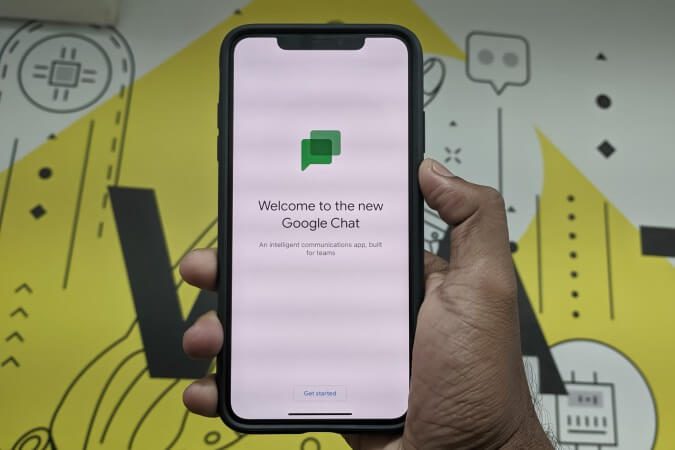
كيفية حظر تطبيق ويب دردشة Google والإبلاغ عنه
من السهل حظر شخص ما والإبلاغ عنه على شبكة Google Chat. فيما يلي خطوات القيام بذلك.
1. اكتب chat.google.com في المتصفح الذي تختاره واضغط على Enter / Return على لوحة المفاتيح.
2. انقر على قائمة الكباب (ثلاث نقاط) بجوار اسم الشخص الذي تريد حظره أو الإبلاغ عنه أو كليهما.
نصيحة احترافية: إذا لم يظهر اسم الشخص في قسم الدردشة ، فيمكنك البحث عنه من خلال النقر على رمز العدسة المكبرة.
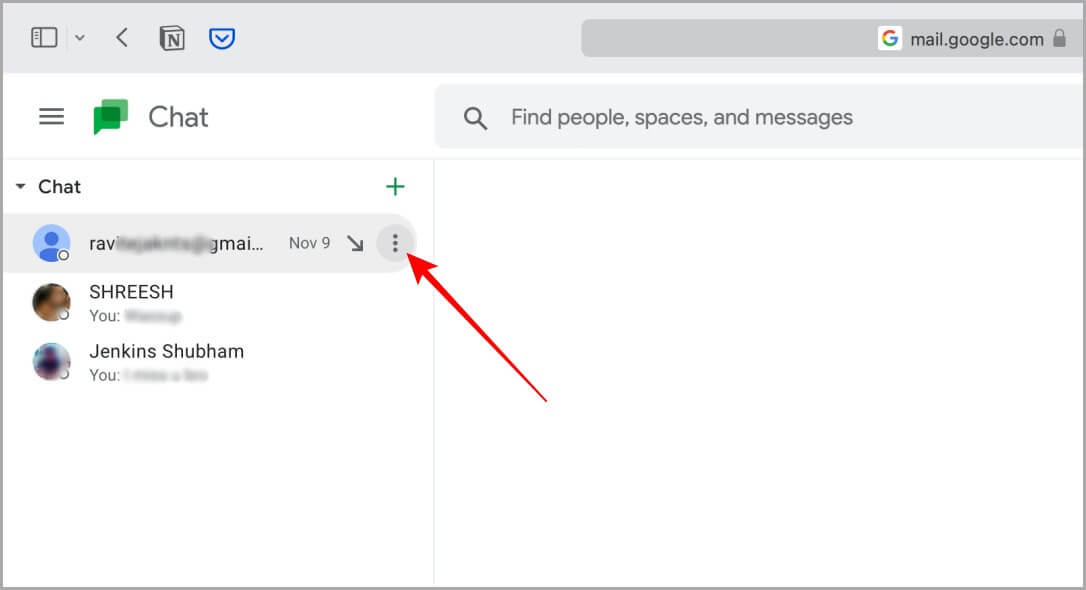
3. من قائمة الخيارات المتاحة ، انقر فوق حظر والإبلاغ.
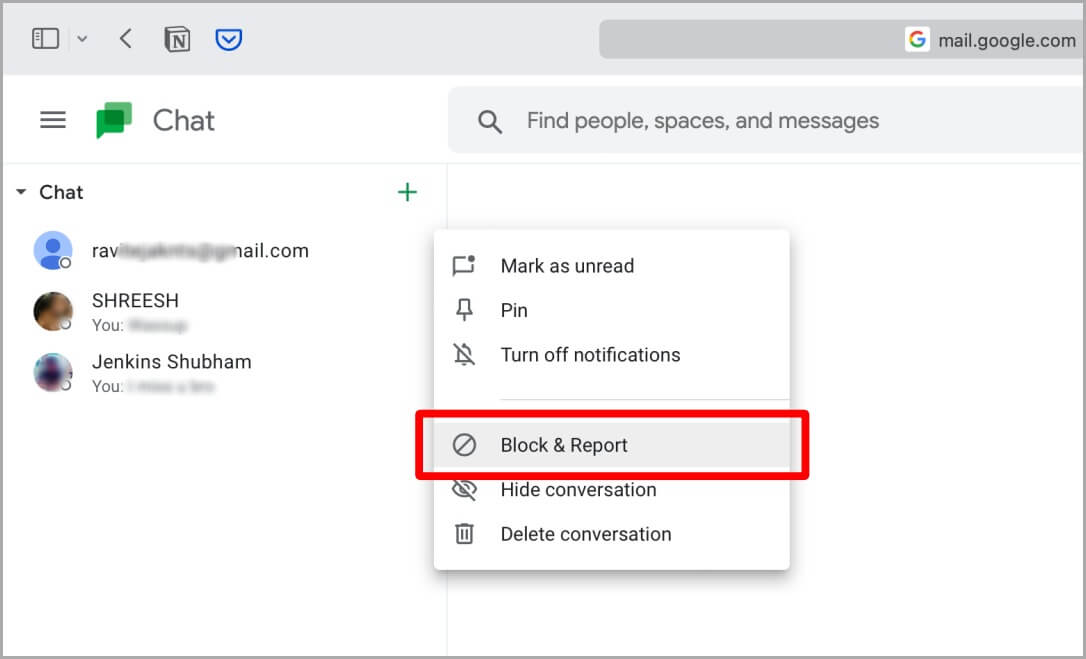
4. سيتم فتح قائمة منبثقة على الشاشة الآن. يمكنك إما النقر فوق “حظر” والانتهاء من ذلك. إذا كنت ترغب في الإبلاغ عن هذا الشخص أيضًا ، فتحقق من خيار إبلاغ Google ثم انقر فوق حظر. سيتم الآن حظر الشخص حتى تقرر إلغاء حظره.
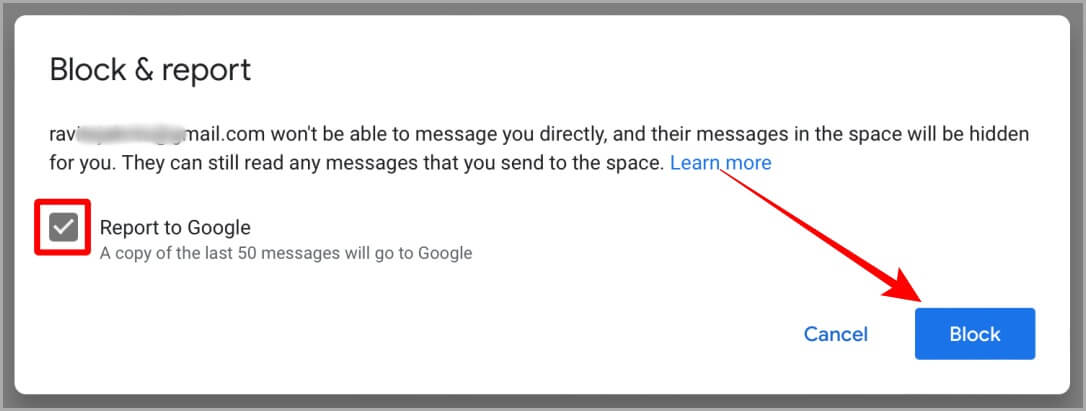
كيفية إلغاء حظر شخص ما على Google Chat على الويب
إذا قمت بحظر الشخص الخطأ عن طريق الخطأ ، فإليك الخطوات لإلغاء حظر شخص ما على Google Chat web.
1. اكتب chat.google.com في المتصفح الذي تختاره واضغط على Enter / Return على لوحة المفاتيح لفتح دردشة Google.
2. انقر فوق رمز الإعدادات (عجلة مسننة) بالقرب من الزاوية اليمنى العليا من الشاشة لفتح إعدادات دردشة Google.
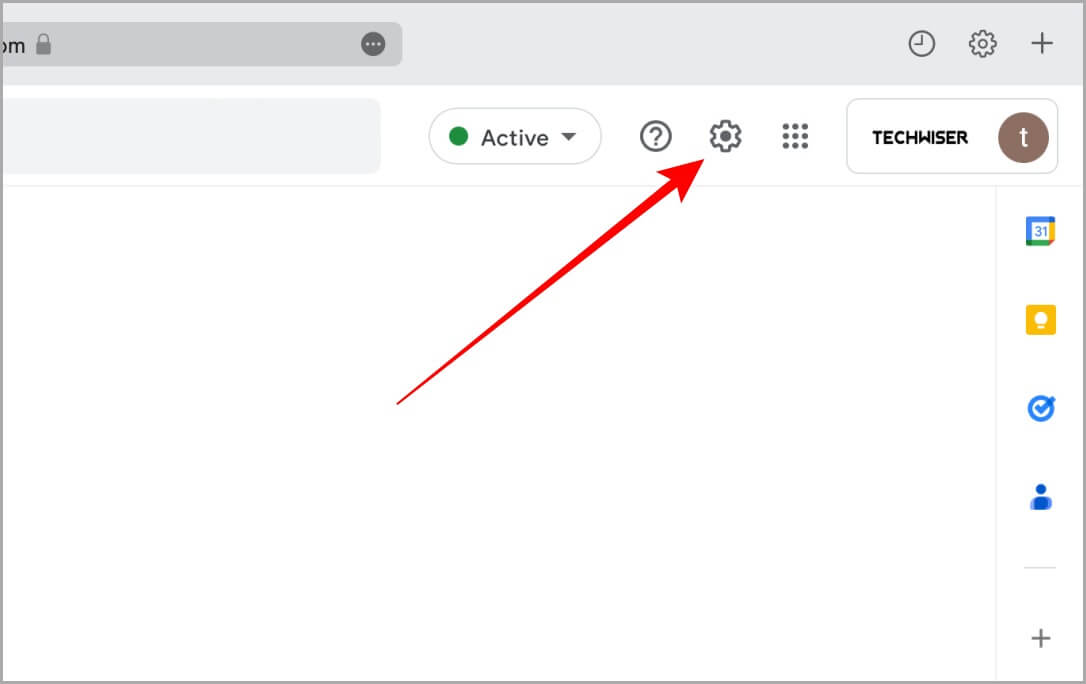
3. سيتم فتح صفحة الإعداد كنافذة منبثقة على شاشتك ، ضمن قسم الأشخاص المحظورون ، انقر فوق إدارة الحسابات التي قمت بحظرها.
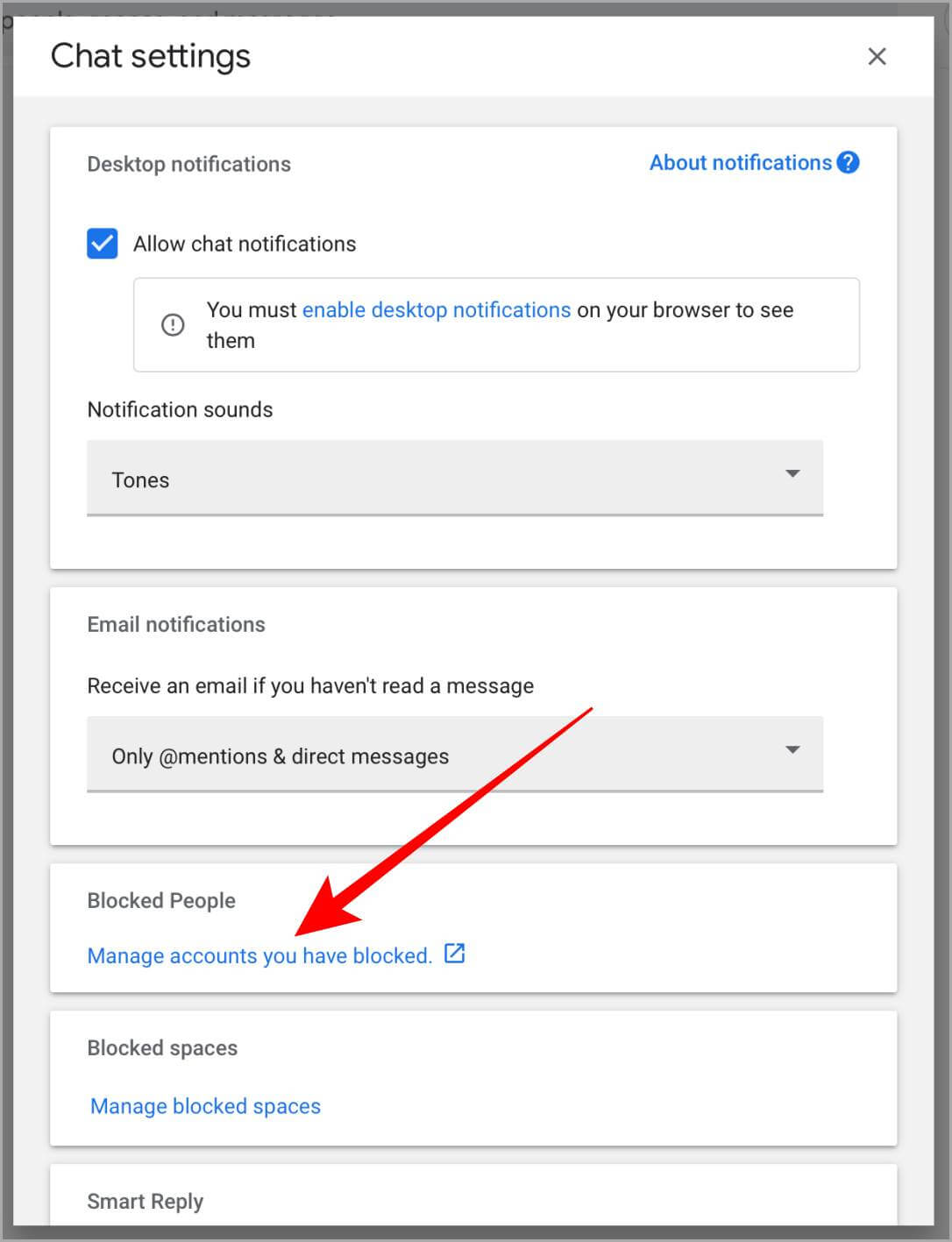
4. سيتم فتح قائمة بجميع الأشخاص الذين قمت بحظرهم على صفحة ويب جديدة. انقر فوق علامة X بجوار الشخص الذي تريد إلغاء حظره وسيتم إلغاء حظر الشخص على الفور.
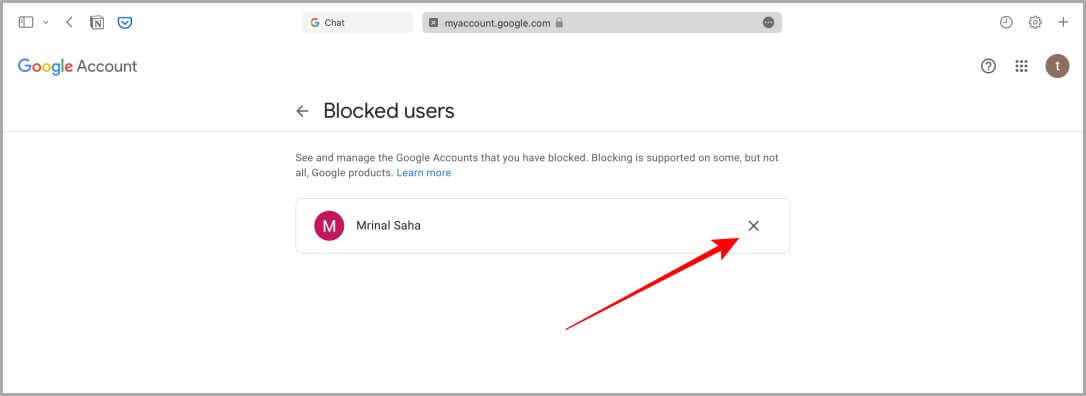
بالمناسبة ، يمكنك الآن تغيير الحالة في Google Chat وتعيين حالة مخصصة. تعلم كيف.
كيفية الحظر والإبلاغ على Google Chat للموبايل
في بعض الأحيان لا يمكننا الوصول إلى جهاز كمبيوتر محمول وفي هذه الحالة ، قد ترغب في استخدام هاتفك المحمول لحظر شخص ما على Google Chat. الخطوات متطابقة تقريبًا على كل من iOS و Android. دعنا نلقي نظرة على كيفية حظر شخص ما على تطبيق Google Chat للهواتف الذكية.
1. انتقل إلى تطبيق Google Chat على هاتفك الذكي وانقر لفتحه.
2. بمجرد فتح Google Chat ، انقر فوق دردشة الشخص الذي تريد حظره والإبلاغ عنه.
نصيحة للمحترفين: إذا كنت ترغب في حظر شخص لا يكون اسمه موجودًا في قائمة الدردشة ، فيمكنك النقر فوق البحث في الدردشة ، واكتب الاسم الكامل أو معرف البريد الإلكتروني ، وبمجرد ظهور ملف التعريف الخاص به ، انقر فوقه لفتح المحادثة. ثم اتبع الخطوات أدناه.
3. اضغط على اسمه / بريده الإلكتروني لفتح المزيد من خيارات المحادثة.
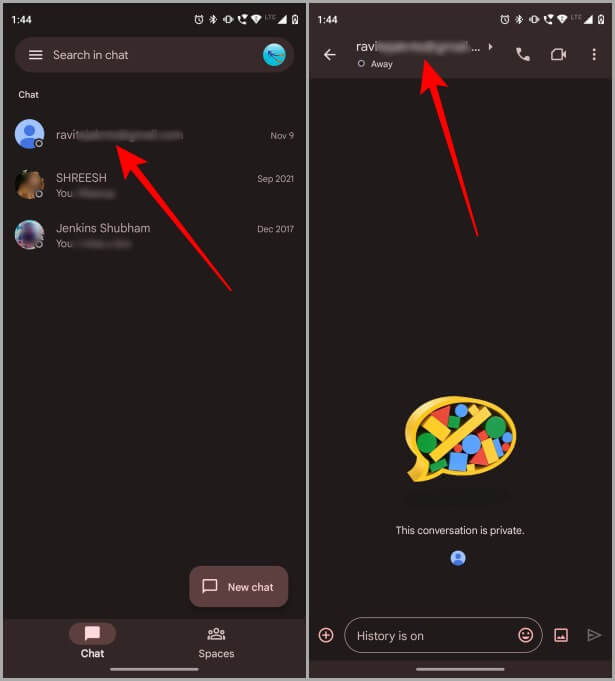
4. في صفحة خيارات المحادثات ، اضغط على حظر.
5. ستظهر نافذة منبثقة. تحقق من خيار الإبلاغ وانقر على “حظر” للتأكيد أو إذا كنت لا تريد الإبلاغ ، فانقر مباشرة على “حظر”.
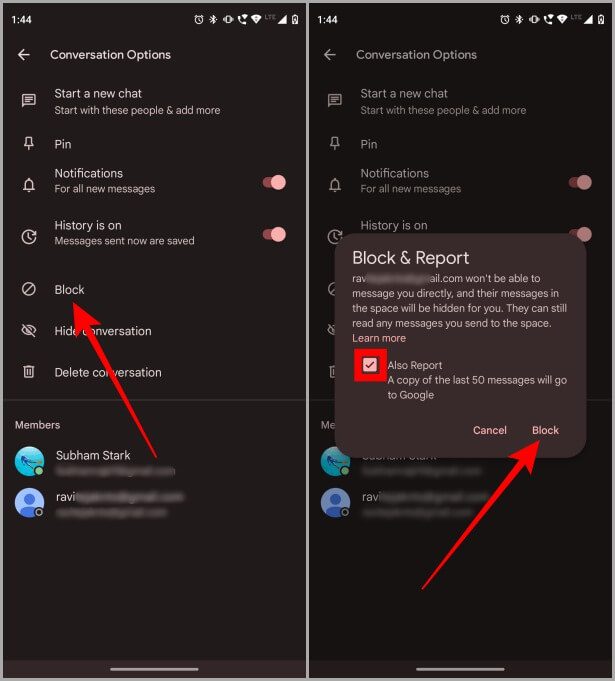
كيفية إلغاء حظر شخص ما على Google Chat على موبايل
إذا كنت ترغب في إلغاء حظر شخص ما على Google Chat باستخدام الأجهزة المحمولة ، فإليك الخطوات للقيام بذلك. الخطوات متطابقة تقريبًا على نظامي iOS و Android ، لذا يمكنك اتباعها بدون قلق. هيا بنا نبدأ.
1. انتقل إلى Google Chat على هاتفك الذكي / هاتفك المحمول وانقر لفتحه.
2. اضغط على قائمة الهامبرغر (ثلاثة خطوط أفقية) بالقرب من الزاوية اليسرى العليا من الشاشة.
3. اضغط على الإعدادات.
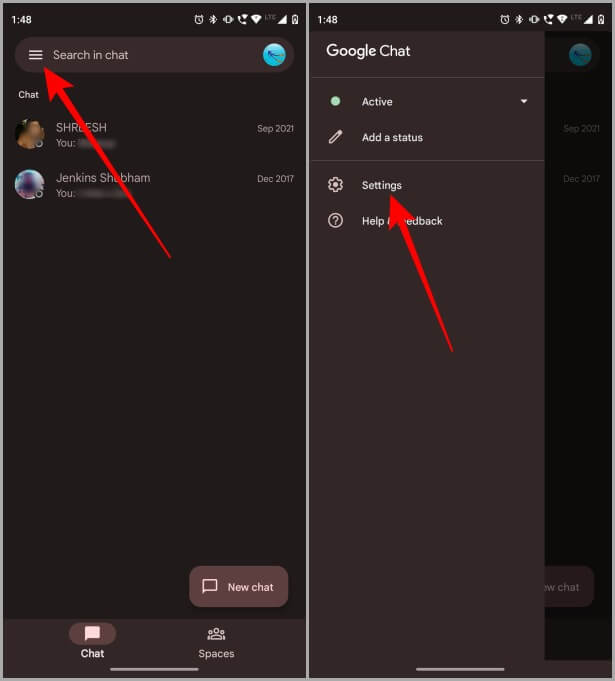
4. ضمن قسم إدارة الحظر ، انقر فوق إدارة المستخدمين المحظورين في الدردشة.
5. سيتم فتح صفحة ويب جديدة بها قائمة بجميع الأشخاص المحظورين. انقر على X بجوار اسم الشخص الذي ترغب في إلغاء حظره ، وسيتم إلغاء حظر الشخص وسيتمكن من إعادة إرسال رسائل إليك على Google Chat.
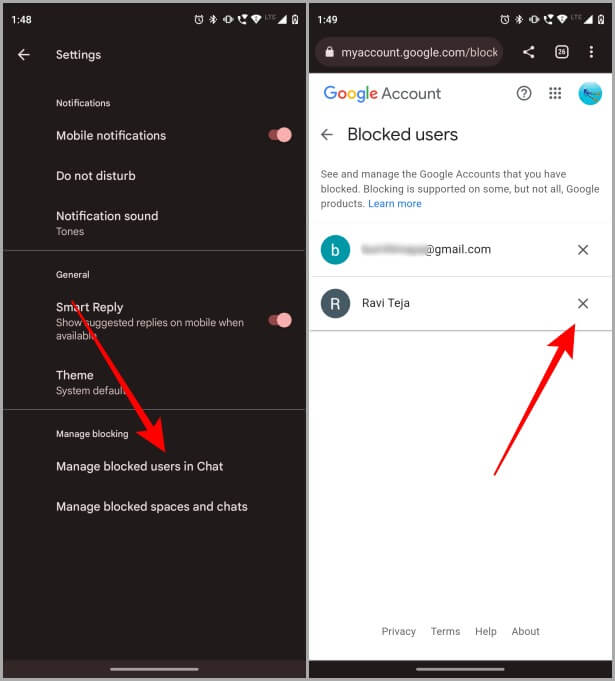
افعل المزيد على Google Chat
بمساعدة هذه الأدوات ، يمكنك استخدام Google Chat مثل المحترفين. أنت الآن تعرف كيفية حظر شخص ما وحظره والإبلاغ عنه وإلغاء حظره على Google Chat على الويب وتطبيقات الأجهزة المحمولة. ما عليك سوى اتباع الخطوات المذكورة أعلاه والاستمرار في الدردشة على Google Chat. آمل أن يكون هذا قد ساعدك في اكتشاف طريقة لحظر شخص ما وإلغاء حظره على Google Chat.
هل تقرأ هذا على Chrome؟ هل تعرف كيفية تسجيل الدخول والخروج من حساب Google الخاص بك على متصفح Chrome؟
